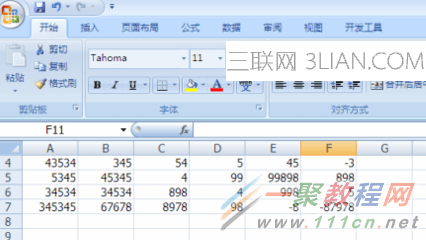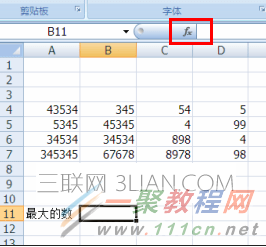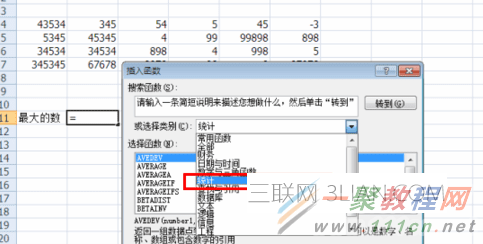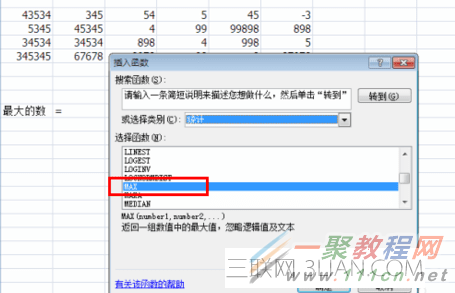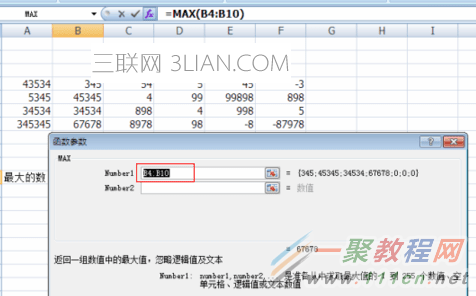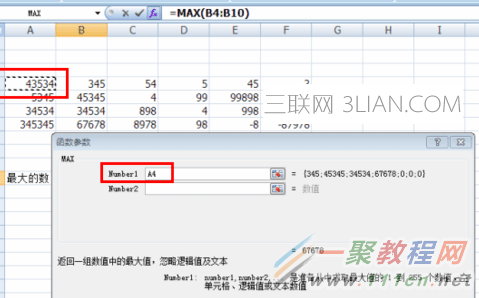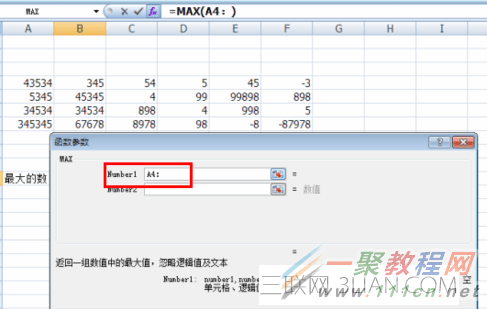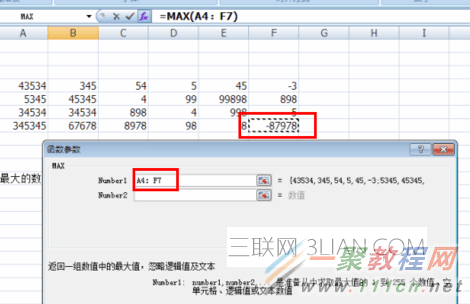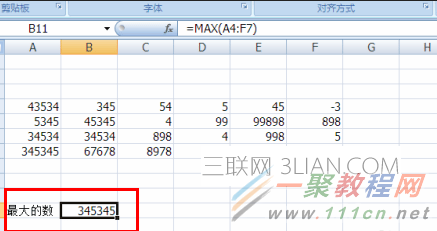最新下载
热门教程
- 1
- 2
- 3
- 4
- 5
- 6
- 7
- 8
- 9
- 10
excel中max函数怎么使用
时间:2022-06-27 09:23:57 编辑:袖梨 来源:一聚教程网
我们打开excel,随便写一些数据,作为我们要查找最大值的操作对象,如下图所示:
我们做一点修改,输入“最大的数”,然后把光标停留在“最大的数”后面的一个单元格中,点击红色方框中的“fx”,可以进入函数设置页面
点击“fx”后,就进入“插入函数”的设置页面,如下图所示,我们就是在这里找我们要使用的函数
我们要使用的max函数是属于“统计”类别的,所以我们需要在“选择类别”后面的下拉框中选择“统计”
选择“统计”之后,在“选择函数”下面的函数列表中列出的都是关于“统计”的函数,我们选择我们要使用的“MAX”,之后点右下方的“确定”。
完成第5步之后,就进入到“函数参数”的设置界面,我们删除Number1后面的内容,我们自己来选择我们的范围
假设我们要查找的范围是本表格中的所有数据,那么我们要设置的第一个参数应该是表格中第一个数据,我们用鼠标点击第一个数据的值,会发现第一个参数就自动帮我们填入到Number1后面的输入框中了,如下图所示:
之后我们在第一个参数后面手动输入冒号,冒号表示范围。如下图红色方框所示
现在我们要做的是设置最后一个参数了,我们只要用鼠标点击一下表格最后面的一个数据就可以了,excel就会自动帮我们填写这个参数的值。
所有的参数都设置好了,现在我们点“确定”按钮,就会关闭“函数参数”设置对话框,回到表格中,这是我们发现已经帮我们查找到最大的数值了。
相关文章
- 《弓箭传说2》新手玩法介绍 01-16
- 《地下城与勇士:起源》断桥烟雨多买多送活动内容一览 01-16
- 《差不多高手》醉拳龙技能特点分享 01-16
- 《鬼谷八荒》毕方尾羽解除限制道具推荐 01-16
- 《地下城与勇士:起源》阿拉德首次迎新春活动内容一览 01-16
- 《差不多高手》情圣技能特点分享 01-16